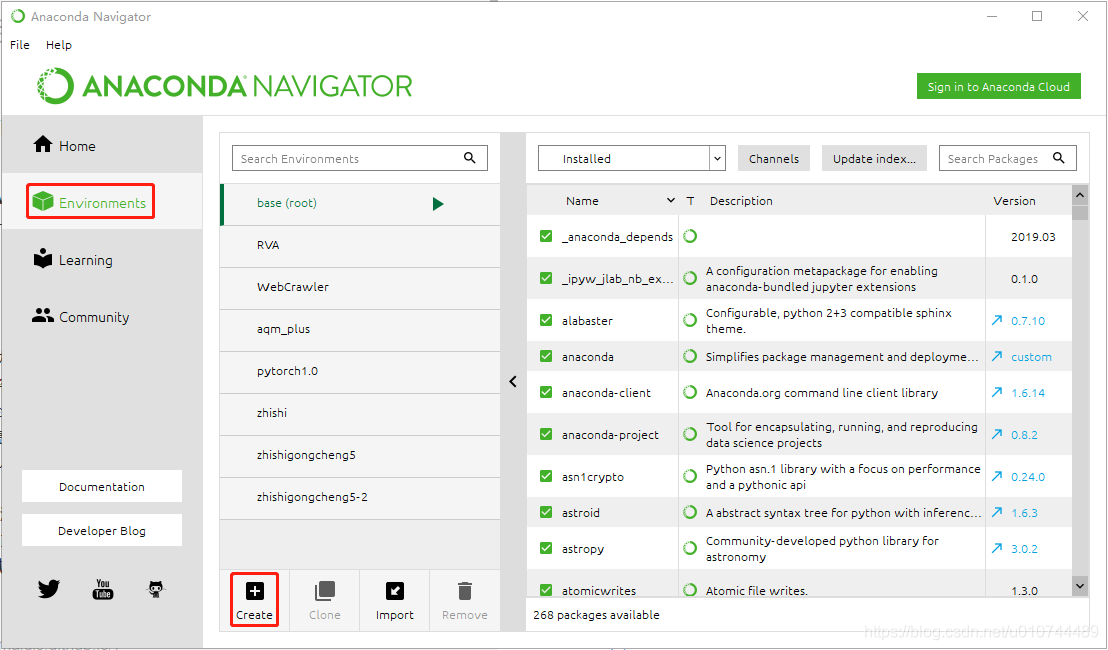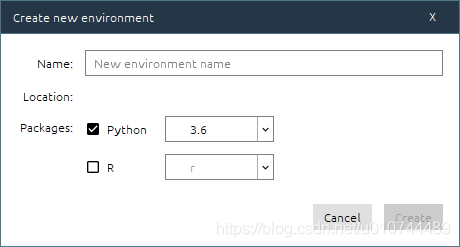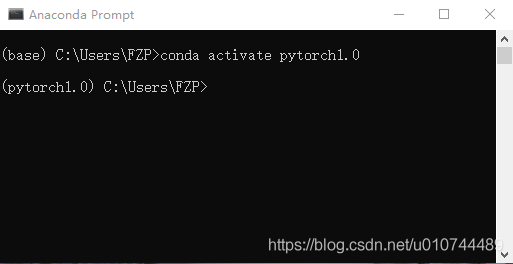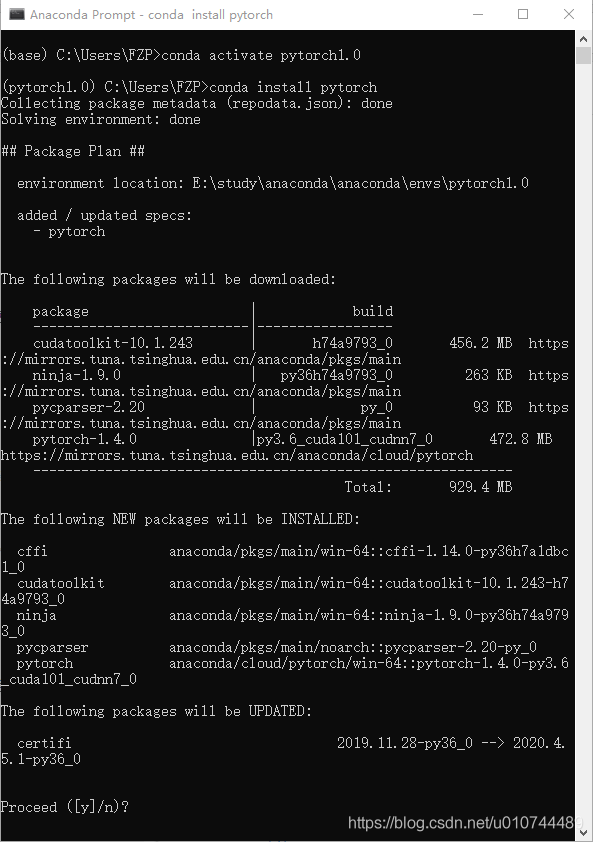anaconda环境创建+sublime导入环境
本文最后更新于:2024年11月13日 下午
前言
anaconda环境创建+sublime导入环境
- anaconda环境创建
- [anaconda navigator](#anaconda navigator)
- [anaconda prompt](#anaconda prompt)
- sublime导入环境
anaconda环境创建
在anaconda中可以创建基于python版本的环境,这个环境是代码运行编译的环境。
代码运行环境也可以直接使用命令行来设置(win + R ==> cmd)但是这样会存在很大的问题。在开发项目时,不同的项目可能需要不同的环境,而且项目开发完成后,后续的维护仍需要在原环境下进行。
直接在电脑上进行环境的配置,过程复杂,不仅需要下载包,还有可能需要配置环境变量。而且不同的包之间也许会存在冲突,导致安装不成功,或运行代码出现问题。最大的问题是,一旦将环境配置崩溃,恢复起来相当麻烦。
在anaconda中配置环境就不会出现上述的问题,它相当于创建了一个虚拟环境。在这个虚拟环境中安装需要的包,即使将这个虚拟环境安装崩溃,也不会影响到其他虚拟环境和电脑本身的环境。
在anaconda中配置环境有两种方法,一是在anaconda navigator中进行环境的创建;一是在anaconda prompt中使用命令来创建环境。
anaconda navigator
首先打开anaconda navigator,依次选择environments和create
然后选择python的版本,并给这个新环境命名
接下来在anaconda prompt中激活想要配置的环境,激活的命令如下,其中environment\_name是刚刚创建的环境的名字
1 | |
最后需要什么包,就用命令安装什么包,安装命令如下,可以用conda也可以用pip
1 | |
anaconda prompt
首先打开anaconda prompt,然后输入如下命令来创建环境。这里是创建了一个名为pytorch的环境,并且这个环境是基于python3.6的
1 | |
接下来和上面一样,激活环境,安装环境依赖的包
如果所运行的代码中存在环境配置的信息,例如env.yml,那么可以执行下面的代码来创建环境
1 | |
创建完环境,安装完需要的包后,可以在anaconda navigator中查看安装的包,或者在anaconda prompt中输入如下命令来查看安装的包
1 | |
sublime导入环境
配置好代码运行的环境后,就要在这个虚拟环境中开始执行代码。我用的代码编译器是sublime,接下来就是把环境带入到sublime中。
首先打开sublime,在从工具栏(Tools)中选择Build System,在下拉菜单中选择New Build System,然后输入如下代码
1 | |
将/path/to/python改为刚才配置的环境中python.exe的地址,通常在anaconda文件夹的envs中的环境文件夹中可以找到
然后将刚刚的文件保存在默认文件夹中(./Sublime Text 3/Packages/User)并命名,这个名字就是配置的环境在sublime中的名字
最后在工具栏(Tools)中的Build System中选择刚刚导入的环境,这样在运行代码时,所依赖的环境就是我们配置的环境。
本博客所有文章除特别声明外,均采用 CC BY-SA 4.0 协议 ,转载请注明出处!
.jpg)